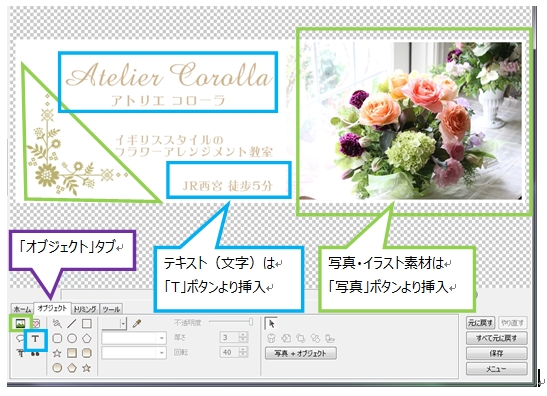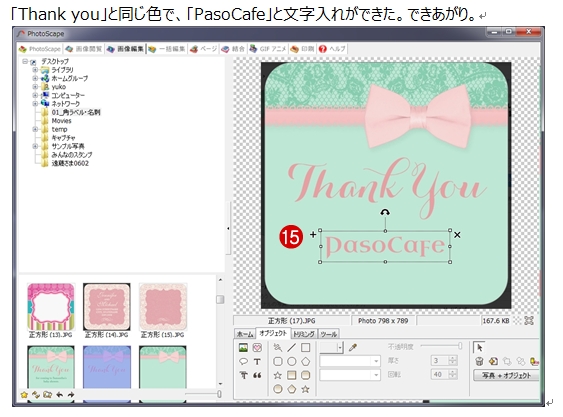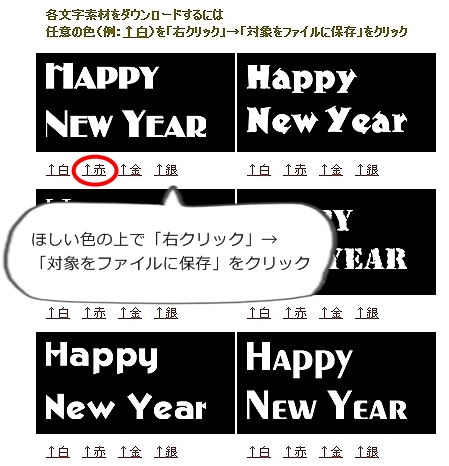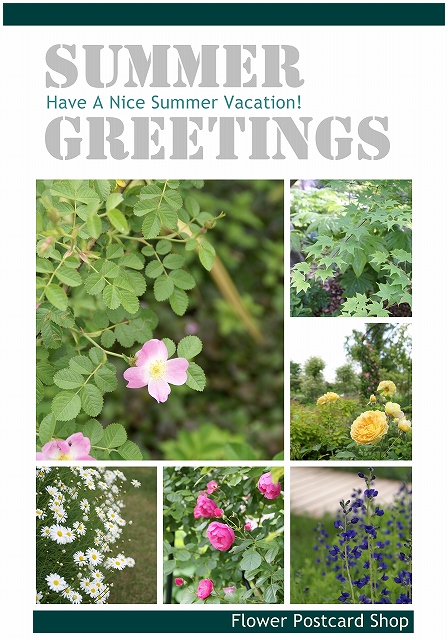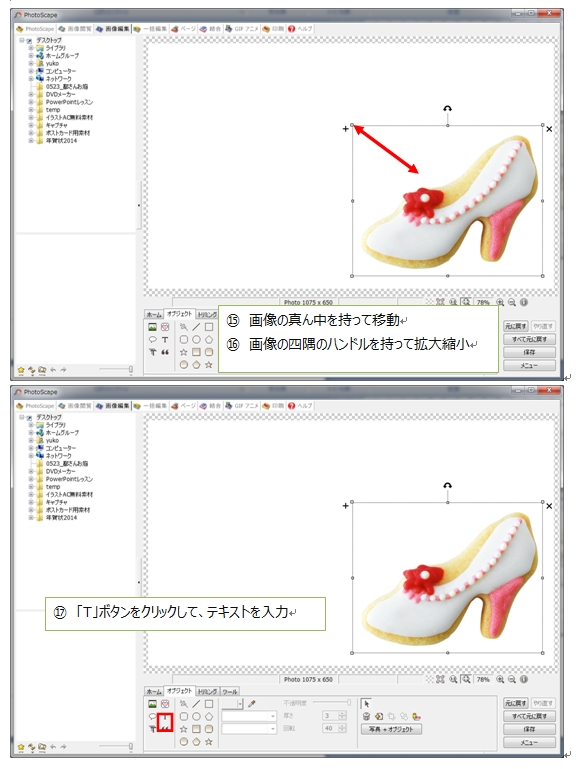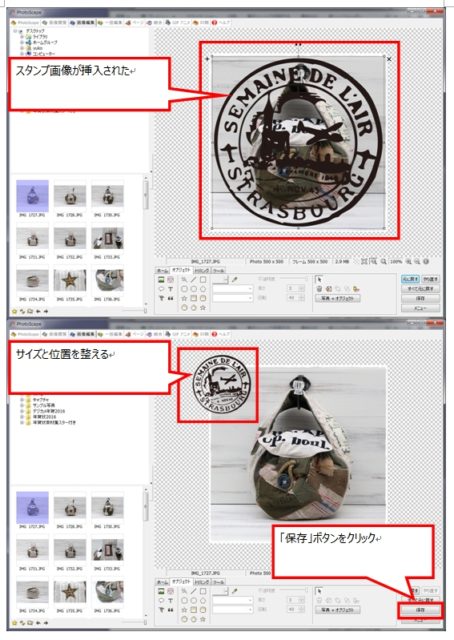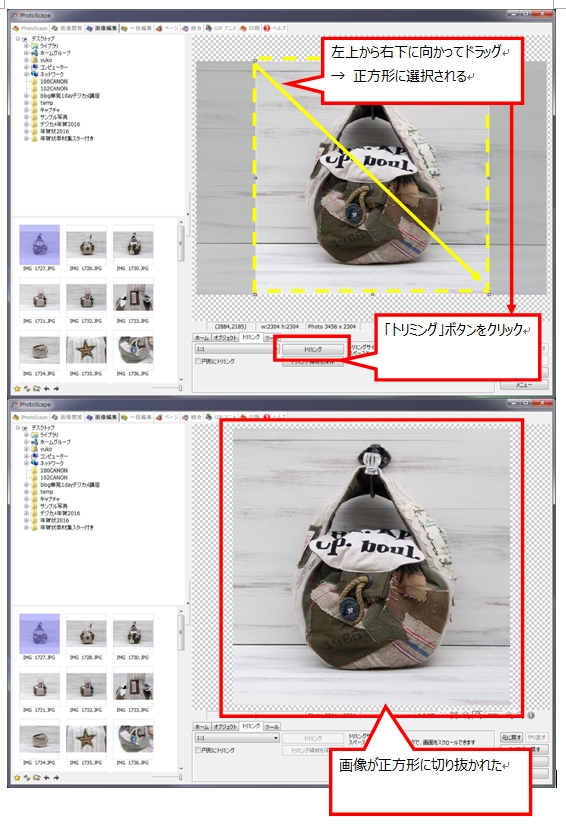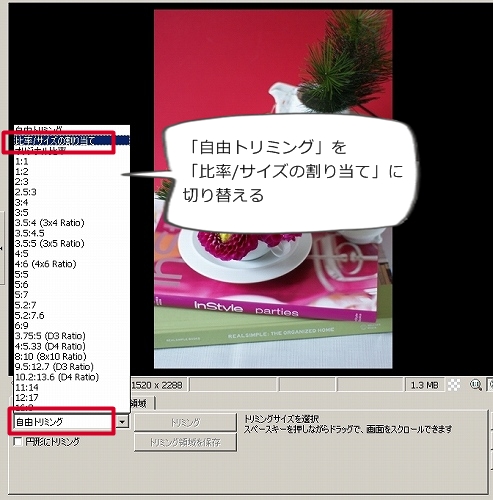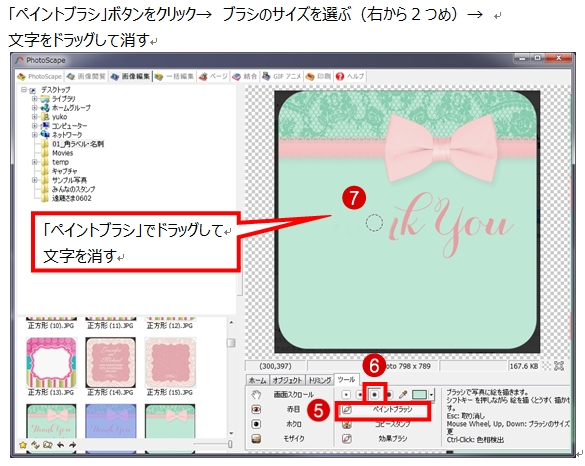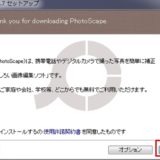22の使い方解説をまとめたのがこちらの記事です。
それぞれの解説記事にリンクを貼り、サンプル画像も載せています。
迷ったらまずこちらからご覧ください。
フォトスケープは、かんたんに画像加工ができる優れたソフトウェアです。
文字挿入・矢印や図形挿入、おしゃれフレーム加工、写真のリサイズ・切り抜き、組み写真でコラージュ作成。ブログヘッダー画像などのウェブ用素材。
名刺や年賀状・ポストカードなどの印刷物も作れます。
もちろん無料でダウンロードでき、日本語にも対応しています。
準備
ダウンロードとインストール方法
フォトスケープ(Photoscape)のダウンロードとインストール方法を記事にしました。
ベクターから入手する方法を書いています。
フォトスケープは、携帯電話やデジタルカメラで撮った写真を
簡単に補正、編集できる「おもしろい画像編集ソフト」です。
2017/09/02の時点で配布されているのは、PhotoScape ver3.7。
ver3.7は日本語に対応していますので
ダウンロードしてインストールするだけですぐに使えます。
[blogcard url=”https://pc.paso-cafe.com/lesson/computer/”]
フォトスケープのフレーム枠
どんなフレーム枠があるの?
PhotoScapeのフレーム加工はセンス抜群!
150種類以上もの画像フレームがはじめから用意されており、
グラデーションやフェードアウト、丸型、ハート型、額縁、切手、立体、シャドウなど初心者には敷居の高いフレーム加工やフォトレタッチがメニューを選ぶだけで簡単に行えます。
写真をフレーム枠で加工する方法
フォトスケープで実際にフレーム加工する手順をご紹介します。
パソコン初心者の方でも5分でできるようになりますよ。
[blogcard url=”https://pc.paso-cafe.com/lesson/smartphone/”]
年賀状作成にフォトスケープ
年賀状に文字入れする方法
年賀状に文字入れって、ワードや年賀状ソフトをつかうとけっこう大変ですね。
うちでは、初心者さんの年賀状作成にはフォトスケープをおすすめしています。
みなさん10分もあればマスターしてしまいますよ。
あまりにも簡単なので、お友達ひとりひとりに違う文章を書く方もいるくらいです。
文字入れフォントの選び方(英語・日本語)
日本語の文字に欧文フォントを適用しても、書体は変わりません。
欧文フォントが適用できるのは、アルファベット・数字・記号のみ。
アルファベットに和文フォントを適用することは可能ですが
欧文フォントのほうが美しい書体が多いので
パソカフェではアルファベットには欧文フォントをおすすめしています。
スポイト取得した色で文字入れする方法
写真や背景のなかの1色をスポイトで取得。
その色をつかって文字入れする方法を解説しています。
この方法で色を選ぶと、なじみがよくとても素敵です。
取得した色をいったんカラーパレットに追加登録するのがポイントです。
年賀状に吹き出しでセリフを入れる方法
フォトスケープでセリフ入りの吹き出しを入れる方法を解説しています。
フォトスケープは吹き出しの種類も多いんですよね。
デザインもかわいくて、色や形・向きも自由に変更できます。
こんなハート入り吹き出しに、セリフを入れるのもあっというま。
ワードやフォトショップで苦労していたのがウソみたいでしょう。
年賀状用文字素材の使い方
わたしが別サイトで配布している文字素材を、年賀状素材にのせる方法をご紹介いたします。フォトスケープ以外にもワードやフォトショップなどお好みのソフトで使っていただけます。
年賀状素材集に付属している筆文字素材なども、同じ手順で年賀状に使うことができますよ。
[blogcard url=”https://pc.paso-cafe.com/lesson/computer/”]
組み写真(コラージュ)
組み写真(コラージュ)の作り方
複数の画像を組み合わせて素敵なコラージュを作りましょう。
レイアウトの種類が多いのはもちろん、拡大縮小・縦横比の変更など自由自在。
余白の背景色を変えたり、モノクロやセピアに加工することもできます。
組み写真(コラージュ)をフレーム加工する方法
フォトスケープ:組み写真(コラージュ)をフレーム加工する方法
作成したコラージュを1枚の画像として、フレーム加工する方法をご紹介しています。
シンプルで大人可愛いフレームで、コラージュをもっと素敵にしてみませんか。
組み写真(コラージュ)に文字入れする方法
コラージュにフレーム加工をしたら、最後に文字入れをして仕上げます。
最近はスマホアプリでも同じようなことができますが、
パソコンのお気に入りフォントで文字入れできるのがフォトスケープならでは。
雑誌表紙風コラージュで印刷用ポストカード
サンプルのような「雑誌の表紙風」ポストカードがカンタンに作れます。
美しく印刷するためには、縦横比をはがきと同じ10:15に合わせること、
解像度を考えて、サイズをWeb用の3倍ほどに設定するのがポイントです。
[blogcard url=”https://pc.paso-cafe.com/lesson/camera/”]
イラストや写真を挿入する方法
イラストや写真入りの名刺を作る方法
フォトスケープは任意の大きさで白紙の台紙を作ることもできます。
お気に入りの写真やイラスト素材を「オブジェクトタブ→写真→Photo」より挿入すれば、
名刺やショップカードを作ることもできますよ。
美しく印刷するためには、縦横比を名刺と同じ91:55に合わせること、
解像度を考えて、サイズをWeb用の3倍ほどに設定するのがポイントです。
写真をスタンプ素材で飾る方法
お気に入りのスタンプ素材で、ヤフオク出品のための画像つくりたいというご希望でした。
かっこいい手作りバッグの写真がスタンプでもっとおしゃれになりましたね。
スタンプを載せる、文字を入れる。
ちょっとした加工なら、フォトショップがなくてもフォトスケープでじゅうぶんです。
[blogcard url=”https://pc.paso-cafe.com/lesson/homepage/”]
フレーム素材に写真をはめこむ方法
はがき用 半透明フレーム素材の使い方
フォトショップブラシのレッスンで、サンプルで作った半透明フレーム枠です。
好評でしたので、素材として配布してみました。
素材集からフレーム枠をダウンロードする方法、
フォトスケープで写真をはめ込む方法をご紹介しています。
はがき用 写真枠フレーム素材の使い方
こちらもフォトショップのレッスンで作ったサンプルです。
左の小さな正方形枠から下の写真がのぞき、可愛いですよ。
上の半透明フレーム枠とあわせて使ってみてくださいね。
[blogcard url=”https://pc.paso-cafe.com/lesson/homepage/amebaownd/”]
写真をトリミング(切り抜く)方法
写真を正方形にトリミングする方法
パソコンで写真をきっちり正方形に切り抜く?
これも、フォトスケープでできるんです。
1:1以外にもいろんな縦横比がセットされていますよ。
写真をはがきサイズにトリミングする方法
日本の官製はがきなど、あらかじめセットされていない縦横比にでも切り抜きできるのがフォトスケープのすごいところです。
自由トリミングの「比率サイズの割り当て」を使いこなしてみましょう。
[blogcard url=”https://pc.paso-cafe.com/lesson/ameblo/”]
ライン・ボックス・消しゴム・ブラシ
半透明のライン・ボックスを描く方法
ヘッダー画像に文字入れするときなど、重宝するのが半透明のラインやボックス。
上のサンプルでは左に半透明のボックスがありますね。
フォトショップを使わなくても、フォトスケープでカンタンに描くことができますよ。
ペイントブラシで画像の一部や文字を消す方法
もともとはいっていた文字や飾りを消したいことってありますよね?
サンプルのような画像なら、フォトスケープでカンタンに消すことができます。
コツは、背景が無地で均一な素材を選ぶこと。
これまでのテクニック総復習
クリスマス画像を作る
さて、ここまで読んでくださったみなさまなら、このサンプルの画像と同じものが手順を見なくても作れることと思います。まずはチャレンジしてみてください。
おつかれさまでした。
[blogcard url=”https://pc.paso-cafe.com/lesson/photoshop/”]